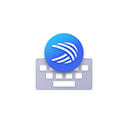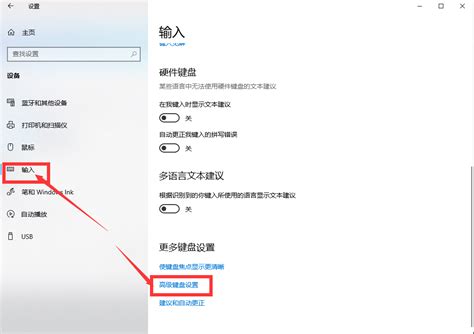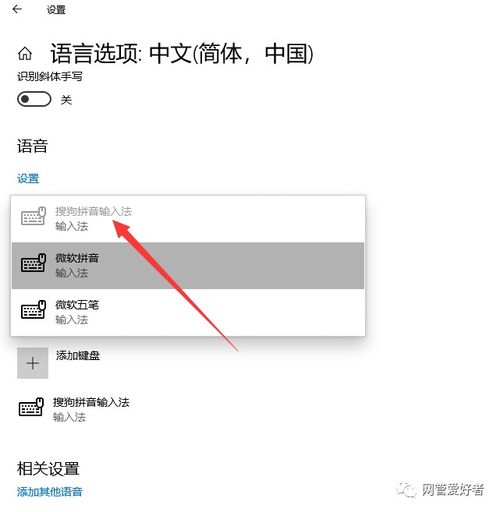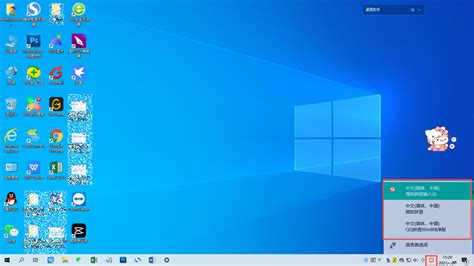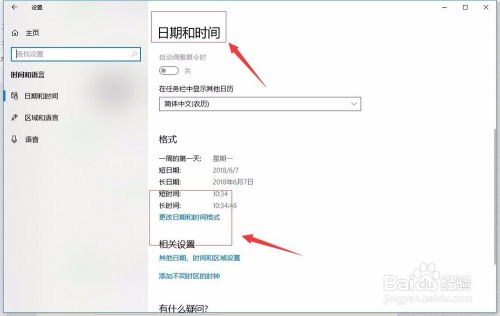如何在Win10中设置微软拼音输入法的中英文切换按键?
在Windows 10系统中,微软拼音输入法是一款功能强大且广泛使用的输入法工具,支持中文、英文、数字、符号等多种输入模式,能够满足日常办公、学习、娱乐等多种场景下的输入需求。然而,对于许多用户来说,默认的输入法切换快捷键(如Shift键)可能会与其他软件的快捷键发生冲突,或者不符合个人的使用习惯。那么,如何设置Win10微软拼音输入法中的中英文切换按键呢?以下将详细介绍这一过程的各个方面,帮助用户轻松实现个性化设置。
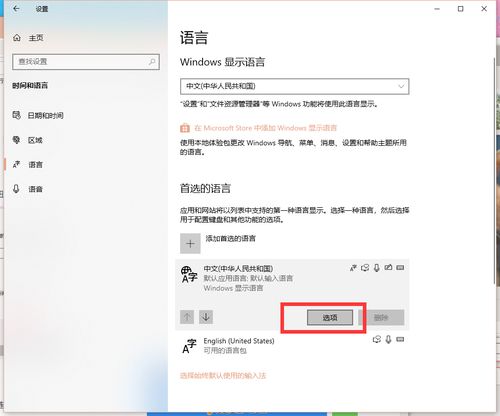
一、进入输入法设置界面
首先,我们需要找到并进入设置Win10微软拼音输入法的界面。有多种途径可以实现这一目标:

1. 通过“设置”应用:

点击屏幕左下角的Windows徽标,弹出开始菜单。

在开始菜单中选择“设置”选项,打开Windows设置窗口。
在Windows设置窗口中,选择“时间和语言”类别。
进入“时间和语言”页面后,点击左侧的“语言”选项卡。
在“首选语言”列表中,选择“中文(简体,中国)”,然后点击“选项”按钮。
在弹出的中文语言选项中,点击“微软拼音”输入法,然后选择“选项”进行进一步设置。
2. 通过任务栏输入法按钮:
在任务栏的右下角找到输入法指示器(通常是一个小键盘图标或者“中”或“EN”等标识)。
右键点击输入法指示器,在弹出的菜单中选择“设置”。
在弹出的“文本服务和输入语言”窗口中,选择“微软拼音”输入法,然后点击“属性”或“选项”按钮进行进一步设置。
二、设置中英文切换快捷键
进入微软拼音输入法的设置界面后,我们需要找到并设置中英文切换的快捷键。以下是详细步骤:
1. 打开按键设置:
在微软拼音输入法的设置界面中,找到并点击“按键”选项。
进入按键设置页面后,可以看到各种快捷键的设置选项。
2. 选择中英文模式切换:
在按键设置页面中,找到“中/英文模式切换”选项。
点击“中/英文模式切换”选项后,会看到一个下拉菜单,里面有“Ctrl”、“Shift”或者“无”等选项。
根据自己的使用习惯和需求,选择一个合适的快捷键。例如,如果你发现Shift键与其他软件快捷键冲突,可以选择Ctrl键作为中英文切换的快捷键。
3. 保存设置并退出:
完成快捷键设置后,点击界面中的“确定”或“应用”按钮,保存设置。
退出设置界面,回到Windows桌面或应用程序中,测试新的快捷键是否生效。
三、其他相关设置
除了设置中英文切换快捷键外,Win10微软拼音输入法还提供了许多其他实用的设置选项,以满足不同用户的需求。以下是一些常见的设置:
1. 候选词个数:
在微软拼音输入法的设置界面中,可以找到“候选词个数”选项。
根据自己的使用习惯,调整候选词的显示数量,以便更快地找到需要输入的词汇。
2. 模糊拼音:
微软拼音输入法支持模糊拼音输入,即在不完全准确输入拼音的情况下也能找到正确的词汇。
在设置界面中,可以找到“模糊拼音”选项,并开启或关闭该功能。
3. 双拼输入模式:
对于追求高效输入的用户来说,双拼输入模式可以大幅提高中文输入速度。
在微软拼音输入法的设置界面中,可以找到“双拼”选项,并选择合适的双拼方案进行设置。
4. 添加或删除输入法:
Win10系统不仅支持微软拼音输入法,还支持安装第三方输入法(如搜狗输入法、百度输入法等)。
在“时间和语言”页面的“语言”选项卡中,点击“添加语言”或“添加首选的语言”按钮,可以添加新的语言及其对应的输入法。
如果需要删除某个输入法,可以在“首选语言”列表中,点击该语言的“选项”按钮,然后在“键盘”部分找到并删除不需要的输入法。
5. 输入法切换快捷键:
除了设置微软拼音输入法的中英文切换快捷键外,还可以设置不同输入法之间的切换快捷键。
使用快捷键“Win+Space”可以在已安装的输入法之间快速切换。此外,还可以在“文本服务和输入语言”窗口中设置自定义的输入法切换快捷键。
四、注意事项
在设置Win10微软拼音输入法的中英文切换快捷键时,需要注意以下几点:
1. 避免冲突:
在选择快捷键时,要尽量避免与其他软件的快捷键发生冲突。例如,Shift键是许多软件中常用的快捷键,如果与其他软件冲突,可以选择Ctrl键或其他不常用的键作为中英文切换的快捷键。
2. 个性化需求:
根据自己的使用习惯和需求选择合适的快捷键。例如,对于经常需要输入英文的用户来说,可以选择一个方便且不易与其他快捷键冲突的快捷键作为中英文切换的快捷键。
3. 测试验证:
完成快捷键设置后,要测试验证新的快捷键是否生效。可以在不同的应用程序中尝试使用新的快捷键进行中英文切换,确保设置正确无误。
4. 备份设置:
在进行输入法设置之前,最好先备份当前的设置。这样,在出现问题或需要恢复设置时,可以方便地恢复到之前的设置状态。
通过以上步骤和注意事项的介绍,相信用户已经掌握了如何在Win10系统中设置微软拼音输入法的中英文切换快捷键的方法。希望这些设置能够帮助用户更加高效地使用输入法工具,提高工作或学习的效率。
- 上一篇: 警察招录体检的具体标准是什么
- 下一篇: CEO的含义是什么?
-
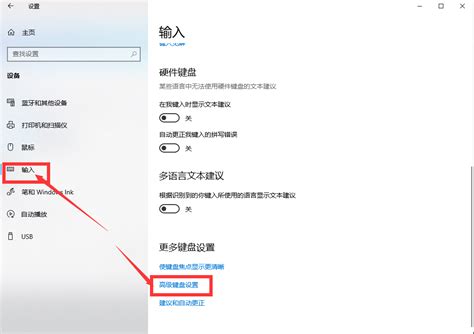 Windows 10 输入法配置指南资讯攻略12-05
Windows 10 输入法配置指南资讯攻略12-05 -
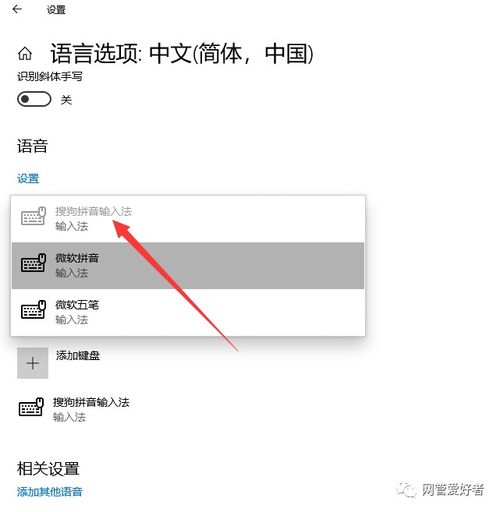 全面掌握Win10输入法设置:一步步教你优化打字体验资讯攻略11-26
全面掌握Win10输入法设置:一步步教你优化打字体验资讯攻略11-26 -
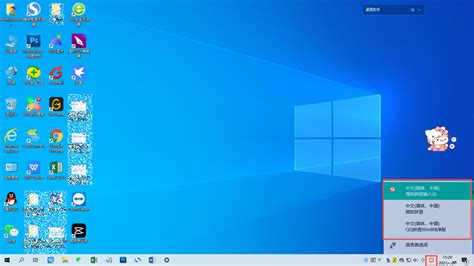 Win10系统输入法设置教程资讯攻略12-06
Win10系统输入法设置教程资讯攻略12-06 -
 轻松掌握:Win10默认输入法设置指南资讯攻略11-26
轻松掌握:Win10默认输入法设置指南资讯攻略11-26 -
 如何在Win7中设置屏幕保护密码?资讯攻略11-07
如何在Win7中设置屏幕保护密码?资讯攻略11-07 -
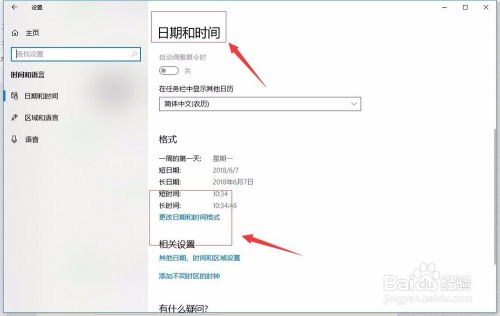 Win10设置时间和日期显示格式的方法资讯攻略11-12
Win10设置时间和日期显示格式的方法资讯攻略11-12